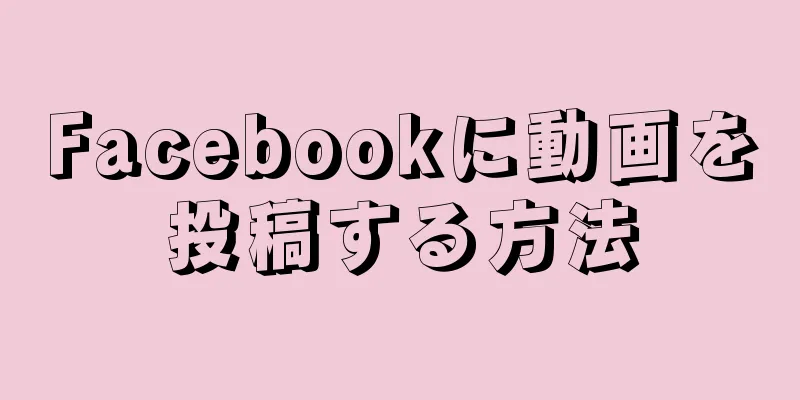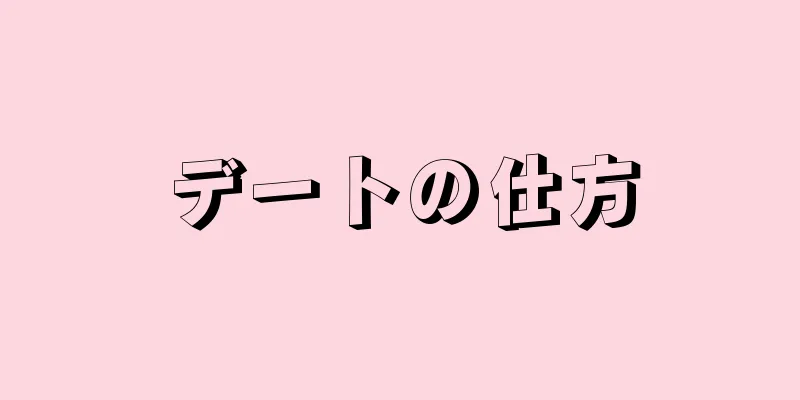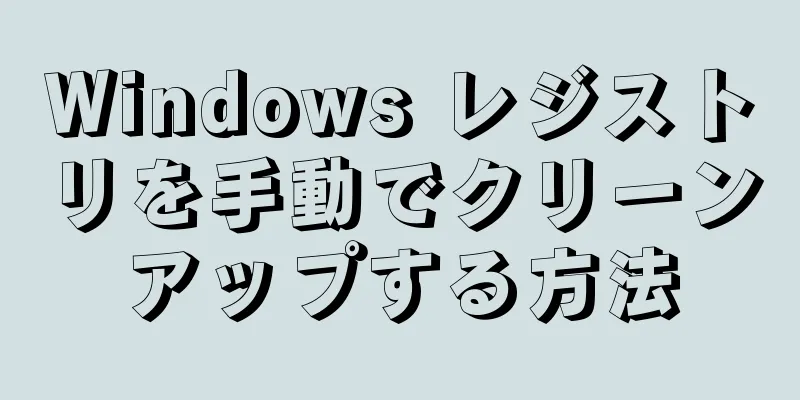Facebook チャット体験を次のレベルに引き上げる準備はできていますか? Facebook でビデオ ストリーミングを開始するには、Web カメラが機能していることを確認し、ダウンロード手順に従って簡単にインストールします。 Facebook で友達とビデオチャットをするために必要な手順については、以下をお読みください。
ステップ 1方法 1/2:ビデオを開始 {"smallUrl":"https:\/\/www.wikihow.com\/images_en\/thumb\/0\/04\/Video-Chat-on-Facebook-Step-1-Version-3.jpg\/v4-460px-Video-Chat-on-Facebook-Step-1-Version-3.jpg","bigUrl":"https:\/\/www.wikihow.com\/images\/thumb\/0\/04\/Video-Chat-on-Facebook-Step-1-Version-3.jpg\/v4-728px-Video-Chat-on-Facebook-Step-1-Version-3.jpg","smallWidth":460,"smallHeight":345,"bigWidth":728,"bigHeight":546,"licensing":"<div class=\"mw-parser-output\"><\/div>"} 1Facebook ビデオの Web サイトにアクセスします。 こちらでご覧いただけます:www.facebook.com/videocalling。{"smallUrl":"https:\/\/www.wikihow.com\/images\/thumb\/6\/61\/Video-Chat-on-Facebook-Step-2-Version-3.jpg\/v4-460px-Video-Chat-on-Facebook-Step-2-Version-3.jpg","bigUrl":"https:\/\/www.wikihow.com\/images\/thumb\/6\/61\/Video-Chat-on-Facebook-Step-2-Version-3.jpg\/v4-728px-Video-Chat-on-Facebook-Step-2-Version-3.jpg","smallWidth":460,"smallHeight":345,"bigWidth":728,"bigHeight":546,"licensing":"<div class=\"mw-parser-output\"><\/div>"} 2「スタート」ボタンをクリックします。 {"smallUrl":"https:\/\/www.wikihow.com\/images_en\/thumb\/5\/59\/Video-Chat-on-Facebook-Step-3-Version-3.jpg\/v4-460px-Video-Chat-on-Facebook-Step-3-Version-3.jpg","bigUrl":"https:\/\/www.wikihow.com\/images\/thumb\/5\/59\/Video-Chat-on-Facebook-Step-3-Version-3.jpg\/v4-728px-Video-Chat-on-Facebook-Step-3-Version-3.jpg","smallWidth":460,"smallHeight":345,"bigWidth":728,"bigHeight":546,"licensing":"<div class=\"mw-parser-output\"><\/div>"} 3チャットを開始する友達を選択します。 すべての友達のリストを含むウィンドウが表示され、どの友達がビデオをダウンロードしたかを確認できるので、その中から 1 人を選択するだけです。{"smallUrl":"https:\/\/www.wikihow.com\/images\/thumb\/1\/12\/Video-Chat-on-Facebook-Step-4-Version-3.jpg\/v4-460px-Video-Chat-on-Facebook-Step-4-Version-3.jpg","bigUrl":"https:\/\/www.wikihow.com\/images\/thumb\/1\/12\/Video-Chat-on-Facebook-Step-4-Version-3.jpg\/v4-728px-Video-Chat-on-Facebook-Step-4-Version-3.jpg","smallWidth":460,"smallHeight":345,"bigWidth":728,"bigHeight":546,"licensing":"<div class=\"mw-parser-output\"><\/div>"} 4 表示される 2 番目のウィンドウで、「ビデオ」ボタンをクリックします。 友達と電話するかビデオチャットするかを選択できますが、ビデオチャットを選択する必要があります。{"smallUrl":"https:\/\/www.wikihow.com\/images\/thumb\/a\/ab\/Video-Chat-on-Facebook-Step-5-Version-2.jpg\/v4-460px-Video-Chat-on-Facebook-Step-5-Version-2.jpg","bigUrl":"https:\/\/www.wikihow.com\/images\/thumb\/a\/ab\/Video-Chat-on-Facebook-Step-5-Version-2.jpg\/v4-728px-Video-Chat-on-Facebook-Step-5-Version-2.jpg","smallWidth":460,"smallHeight":345,"bigWidth":728,"bigHeight":546,"licensing":"<div class=\"mw-parser-output\"><\/div>"} 5「ビデオ」ボタンをクリックします。 ビデオを選択すると、ウィンドウに表示されます。{"smallUrl":"https:\/\/www.wikihow.com\/images\/thumb\/9\/9a\/Video-Chat-on-Facebook-Step-6-Version-3.jpg\/v4-460px-Video-Chat-on-Facebook-Step-6-Version-3.jpg","bigUrl":"https:\/\/www.wikihow.com\/images\/thumb\/9\/9a\/Video-Chat-on-Facebook-Step-6-Version-3.jpg\/v4-728px-Video-Chat-on-Facebook-Step-6-Version-3.jpg","smallWidth":460,"smallHeight":345,"bigWidth":728,"bigHeight":546,"licensing":"<div class=\"mw-parser-output\"><\/div>"} 6インストール手順に従います。 Video を初めて使用する場合は、1 回限りのインストールを完了するように求められます。 Mac をお持ちの場合は、FacebookVideoCalling.jar ファイルがデバイスにダウンロードされます。 Windows を使用している場合は、FacebookVideoCallSetup.exe ファイルがデバイスにダウンロードされます。 {"smallUrl":"https:\/\/www.wikihow.com\/images\/thumb\/a\/af\/Video-Chat-on-Facebook-Step-7-Version-3.jpg\/v4-460px-Video-Chat-on-Facebook-Step-7-Version-3.jpg","bigUrl":"https:\/\/www.wikihow.com\/images\/thumb\/a\/af\/Video-Chat-on-Facebook-Step-7-Version-3.jpg\/v4-728px-Video-Chat-on-Facebook-Step-7-Version-3.jpg","smallWidth":460,"smallHeight":345,"bigWidth":728,"bigHeight":546,"licensing":"<div class=\"mw-parser-output\"><\/div>"} 7「新規ファイル」をクリックします。 画面の隅にある FacebookVideoCalling.jar または FacebookVideoCallSetup.exe をクリックします。{"smallUrl":"https:\/\/www.wikihow.com\/images_en\/thumb\/1\/17\/Video-Chat-on-Facebook-Step-8-Version-2.jpg\/v4-460px-Video-Chat-on-Facebook-Step-8-Version-2.jpg","bigUrl":"https:\/\/www.wikihow.com\/images\/thumb\/1\/17\/Video-Chat-on-Facebook-Step-8-Version-2.jpg\/v4-728px-Video-Chat-on-Facebook-Step-8-Version-2.jpg","smallWidth":460,"smallHeight":345,"bigWidth":728,"bigHeight":546,"licensing":"<div class=\"mw-parser-output\"><\/div>"} 8ダウンロードしたアプリケーションを実行します。 ダウンロードには 1 ~ 2 分かかります。その後、選択した友人に自動的に電話がかかり、ビデオチャットを開始できます。{"smallUrl":"https:\/\/www.wikihow.com\/images\/thumb\/c\/ce\/Video-Chat-on-Facebook-Step-9-Version-3.jpg\/v4-460px-Video-Chat-on-Facebook-Step-9-Version-3.jpg","bigUrl":"https:\/\/www.wikihow.com\/images\/thumb\/c\/ce\/Video-Chat-on-Facebook-Step-9-Version-3.jpg\/v4-728px-Video-Chat-on-Facebook-Step-9-Version-3.jpg","smallWidth":460,"smallHeight":345,"bigWidth":728,"bigHeight":546,"licensing":"<div class=\"mw-parser-output\"><\/div>"} 9友達がビデオ通話に応答するのを待ちます。 相手が応答すると、新しいウィンドウが開き、すぐにビデオチャットを開始できます。相手が電話に出ない場合は、別の友達に電話してみましょう。{"smallUrl":"https:\/\/www.wikihow.com\/images_en\/thumb\/4\/48\/Video-Chat-on-Facebook-Step-10-Version-3.jpg\/v4-460px-Video-Chat-on-Facebook-Step-10-Version-3.jpg","bigUrl":"https:\/\/www.wikihow.com\/images\/thumb\/4\/48\/Video-Chat-on-Facebook-Step-10-Version-3.jpg\/v4-698px-Video-Chat-on-Facebook-Step-10-Version-3.jpg","smallWidth":460,"smallHeight":345,"bigWidth":698,"bigHeight":524,"licensing":" class=\"mw-parser-output\"><\/div>"} 10ビデオを終了する準備ができたら、ウィンドウを閉じます。 広告する2方法 2/2: 友達にビデオに招待してもらう {"smallUrl":"https:\/\/www.wikihow.com\/images_en\/thumb\/5\/5b\/Video-Chat-on-Facebook-Step-11-Version-2.jpg\/v4-460px-Video-Chat-on-Facebook-Step-11-Version-2.jpg","bigUrl":"https:\/\/www.wikihow.com\/images\/thumb\/5\/5b\/Video-Chat-on-Facebook-Step-11-Version-2.jpg\/v4-728px-Video-Chat-on-Facebook-Step-11-Version-2.jpg","smallWidth":460,"smallHeight":345,"bigWidth":728,"bigHeight":546,"licensing":" class=\"mw-parser-output\"><\/div>"} 1 Facebook ビデオを使用している友人にビデオ通話を依頼します。 新しいウィンドウに表示されます。{"smallUrl":"https:\/\/www.wikihow.com\/images\/thumb\/d\/da\/Video-Chat-on-Facebook-Step-12-Version-2.jpg\/v4-460px-Video-Chat-on-Facebook-Step-12-Version-2.jpg","bigUrl":"https:\/\/www.wikihow.com\/images\/thumb\/d\/da\/Video-Chat-on-Facebook-Step-12-Version-2.jpg\/v4-728px-Video-Chat-on-Facebook-Step-12-Version-2.jpg","smallWidth":460,"smallHeight":345,"bigWidth":728,"bigHeight":546,"licensing":"<div class=\"mw-parser-output\"><\/div>"} 2 「ビデオ通話をインストール」ボタンをタッチします。 {"smallUrl":"https:\/\/www.wikihow.com\/images_en\/thumb\/1\/19\/Video-Chat-on-Facebook-Step-13-Version-2.jpg\/v4-460px-Video-Chat-on-Facebook-Step-13-Version-2.jpg","bigUrl":"https:\/\/www.wikihow.com\/images\/thumb\/1\/19\/Video-Chat-on-Facebook-Step-13-Version-2.jpg\/v4-728px-Video-Chat-on-Facebook-Step-13-Version-2.jpg","smallWidth":460,"smallHeight":345,"bigWidth":728,"bigHeight":546,"licensing":" class=\"mw-parser-output\"><\/div>"} 3指示に従って Facebook ビデオ プラグインをインストールします。 {"smallUrl":"https:\/\/www.wikihow.com\/images_en\/thumb\/e\/e9\/Video-Chat-on-Facebook-Step-14-Version-2.jpg\/v4-460px-Video-Chat-on-Facebook-Step-14-Version-2.jpg","bigUrl":"https:\/\/www.wikihow.com\/images\/thumb\/e\/e9\/Video-Chat-on-Facebook-Step-14-Version-2.jpg\/v4-728px-Video-Chat-on-Facebook-Step-14-Version-2.jpg","smallWidth":460,"smallHeight":345,"bigWidth":728,"bigHeight":546,"licensing":" class=\"mw-parser-output\"><\/div>"} 4友達とチャットしましょう。 インストールが完了したら、友人との通話が完了します。{"smallUrl":"https:\/\/www.wikihow.com\/images\/thumb\/2\/2e\/Video-Chat-on-Facebook-Step-15-Version-2.jpg\/v4-460px-Video-Chat-on-Facebook-Step-15-Version-2.jpg","bigUrl":"https:\/\/www.wikihow.com\/images\/thumb\/2\/2e\/Video-Chat-on-Facebook-Step-15-Version-2.jpg\/v4-728px-Video-Chat-on-Facebook-Step-15-Version-2.jpg","smallWidth":460,"smallHeight":345,"bigWidth":728,"bigHeight":546,"licensing":" class=\"mw-parser-output\"><\/div>"} 5他の友達に電話します。 各チャット ウィンドウの上部にはビデオ ボタンがあります。クリックすると友達にビデオ通話ができます。 Facebook は通話を開始する前にあなたの承認を求めます。承諾するには「ビデオを開始」をクリックします。電話に出ない場合は、後で視聴できるようにビデオメッセージを残すことができます。 ビデオを開始するには、Facebook からログアウトして再度ログインする必要がある場合があります。 ヒント または、Facebook のビデオ通話ページにアクセスして開始することもできます。